Ecranul de autentificare Gnome funcționează de obicei impecabil, deoarece este un program frumos, cu o echipă excelentă în spate. Cu toate acestea, chiar și instrumentele grozave au zilele lor proaste și nu mai funcționează. Deci, în acest ghid, vom analiza cum să remediați un ecran de conectare Gnome rupt pe Linux.
Vă rugăm să rețineți că nu trebuie să utilizați mediul desktop Gnome Shell pentru a profita de această remediere. Tot ceea ce este necesar este să utilizați o versiune relativ recentă a managerului de afișare Gnome (ecranul de conectare).
Înainte să începem
În cazul în care ecranul de conectare Gnome nu mai funcționează așa cum ar trebui, nu veți putea accesa sesiunea Gnome. Deoarece nu există nicio modalitate de a accesa sesiunea Gnome, nu există nicio modalitate de a deschide rapid o fereastră de terminal pentru a forța ecranul de conectare să coopereze. În schimb, va trebui să profitați de consola virtuală TTY.
Ce este TTY? Este terminalul virtual doar text care poate fi accesat atunci când o combinație de tastaturi este apăsată pe un sistem de computer Linux. Toate distribuțiile Linux le au implicit ca caracteristică. Unele, cum ar fi Ubuntu, au șase terminale virtuale, în timp ce alte distribuții Linux pot avea doar unul sau două. Și apoi există Arch Linux, care oferă utilizatorilor console virtuale TTY ca mediu de desktop implicit până când configurează totul manual!
Consola virtuală TTY este la îndemână pentru a lucra în situații de urgență, mai ales în cazuri ca acesta în care ecranul de autentificare Gnome nu răspunde prea mult, se blochează sau pur și simplu nu funcționează corect.
Pentru a pune mâna pe consola virtuală TTY de pe desktopul Linux, uitați-vă la tastatură și apăsați Ctrl + Alt + F2 și se va deschide primul terminal. Deși rețineți că nu toate sistemele Linux atribuie un TTY acestui combo, așa că încercați unele dintre celelalte din lista de mai jos.
- Ctrl + Alt + F3
- Ctrl + Alt + F4
- Ctrl + Alt + F5
- Ctrl + Alt + F6
După ce obțineți acces la consola virtuală TTY de pe computerul dvs. Linux, găsiți secțiunea „login” și scrieți numele de utilizator al computerului pentru a vă conecta la terminalul de linie de comandă. Funcționează și contul „rădăcină”.
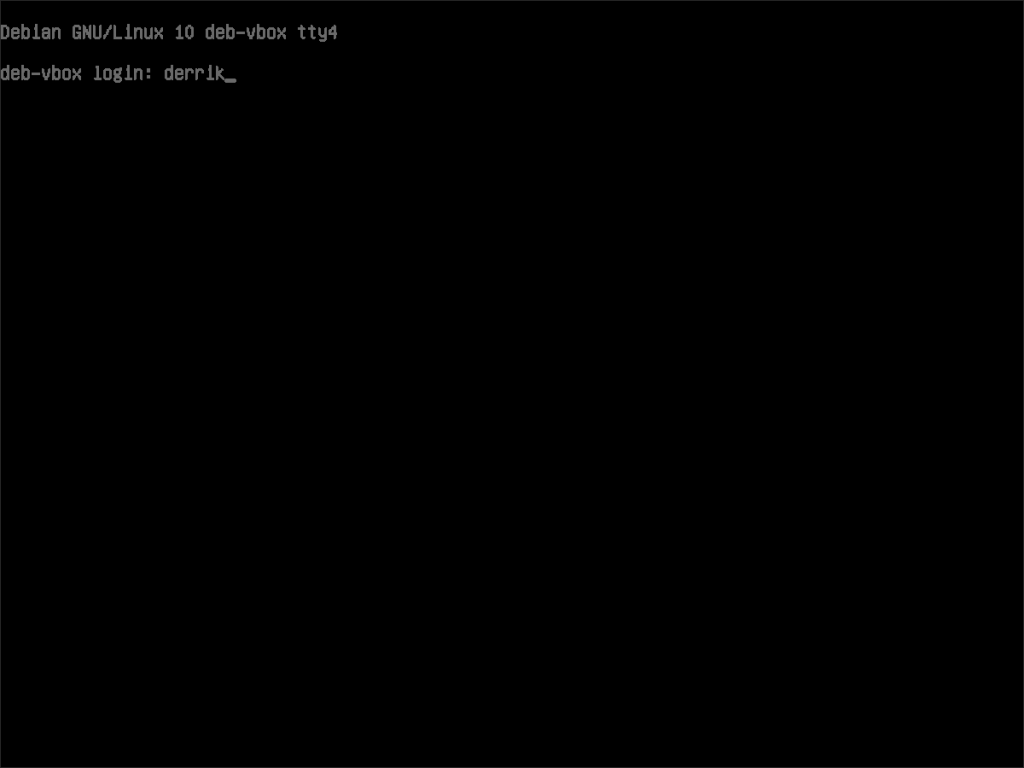
După ce vă conectați la consola virtuală TTY, treceți la una dintre metodele de mai jos pentru a remedia fereastra de conectare Gnome pe computerul dvs. Linux.
Metoda 1 – repornirea Gnome Display Manager cu systemd
O modalitate de a forța remedierea ecranului de conectare Gnome este să reporniți serviciul care îl controlează. Motivul pentru care repornirea este o idee bună este că, dacă întâmpinați probleme cu un program sau serviciu, reîmprospătarea aplicației problematice vă poate face rapid să vă reporniți și să rulați într-un timp scurt.
Repornirea managerului de afișare Gnome înseamnă că este necesară utilizarea sistemului Systemd init. Motivul pentru care Systemd este parte integrantă a procesului de repornire este că Gnome este strâns integrat cu acesta.
Pentru a reporni ecranul de autentificare, utilizați comanda systemctl restart gdm.service , împreună cu sudo , deoarece nu este posibil să executați comenzi la nivel de sistem fără privilegii de root.
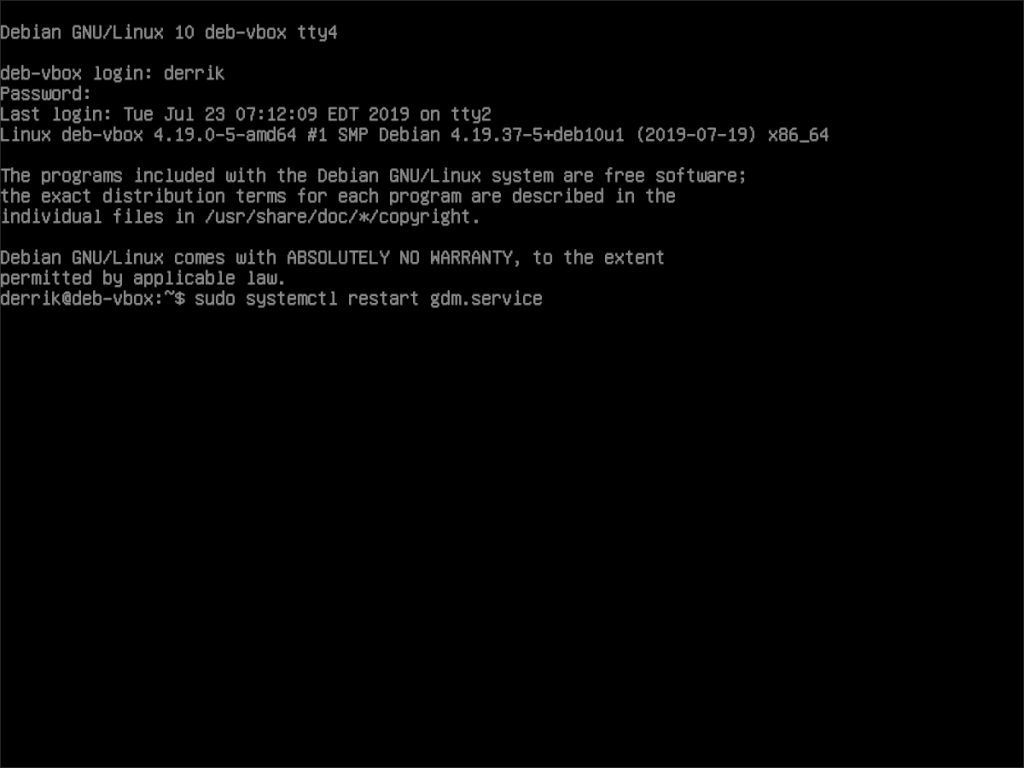
sudo systemctl reporniți gdm.service
La rularea comenzii „systemctl restart” de mai sus, computerul dvs. Linux ar trebui să vă scoată instantaneu din terminalul virtual TTY și să accesați un ecran de autentificare Gnome proaspăt repornit, care sper să funcționeze.
Dacă procesul de repornire nu a funcționat, încercați acest proces de câte ori este nevoie. Sau dați o șansă Metodei 2.
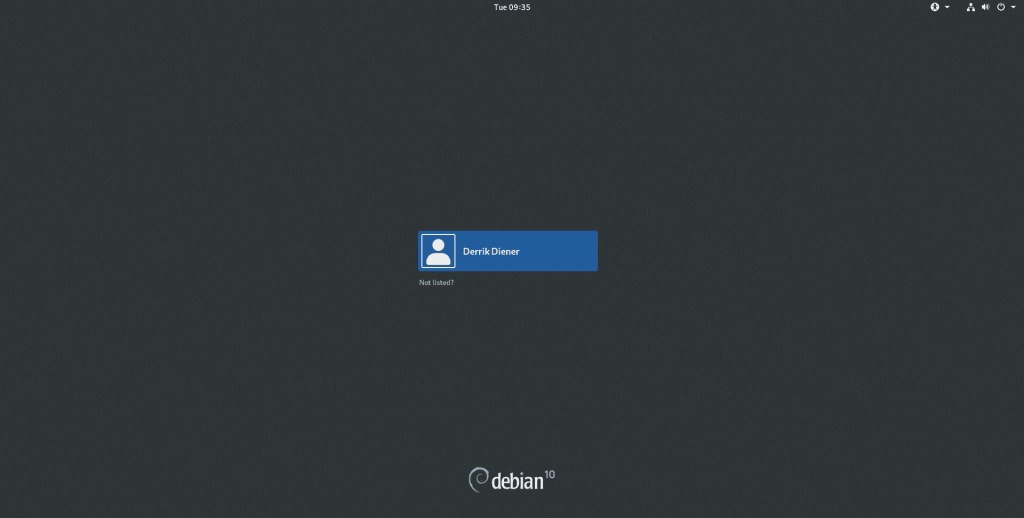
Metoda 2 – oprirea Gnome Display Manager și repornirea lui cu systemd
Repornirea serviciului Systemd al managerului de afișare Gnome este o modalitate fiabilă de a remedia problemele cu ecranul de autentificare, deoarece atunci când este reîmprospătat, problemele dispar de obicei. Cu toate acestea, este posibil ca repornirea să nu funcționeze în toate cazurile (din orice motiv).
O abordare alternativă pentru a face din nou funcționarea unui Manager de afișare Gnome care nu răspunde este de a opri complet procesul, astfel încât să nu mai ruleze. Apoi, porniți-l din nou. Efectiv, acest lucru este probabil același cu repornirea acestuia, dar este o modalitate excelentă de a merge pentru cei care au probleme cu Metoda 1.
Pentru a opri rularea ecranului de conectare Gnome, va trebui să utilizați comanda Systemd stop. Deci, în terminalul virtual TTY, încercați systemctl stop gdm.service cu privilegii sudo .
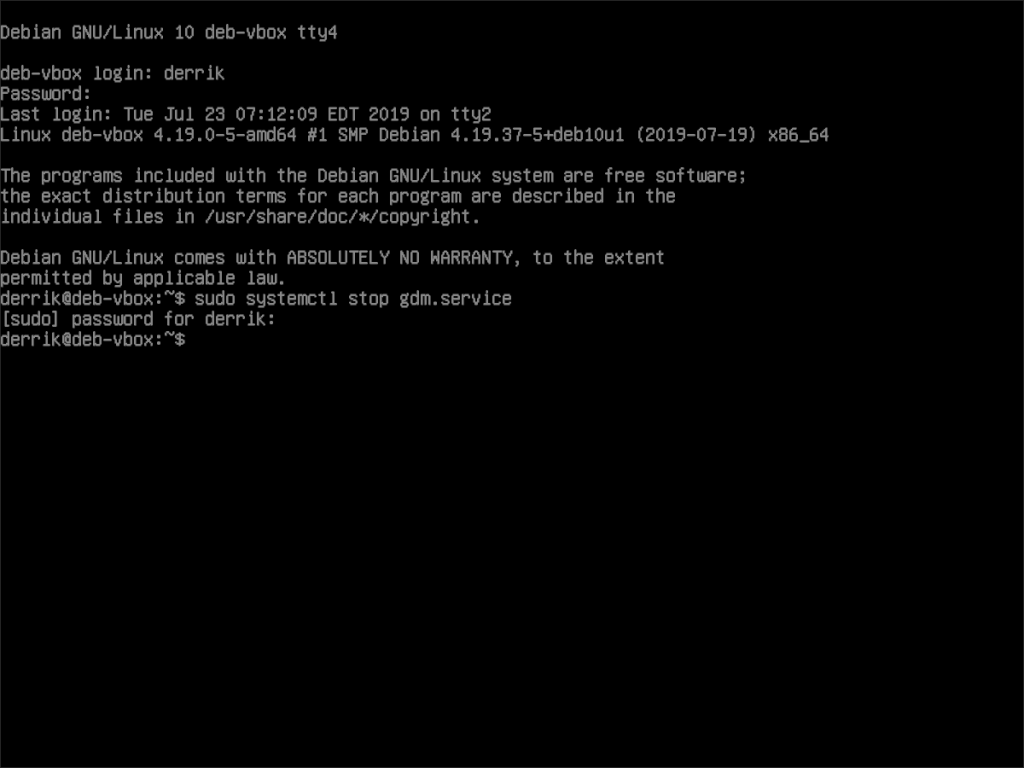
sudo systemctl stop gdm.service
Rularea comenzii „systemctl stop” de mai sus ar trebui să distrugă instantaneu managerul de afișare Gnome. Cu toate acestea, nu ați ști asta, deoarece consola TTY este încă activată. De aici, utilizați comanda systemctl start gdm.service cu sudo pentru a o porni din nou.
sudo systemctl start gdm.service
Imediat după rularea „systemctl start”, managerul de afișare Gnome vă va scoate din terminalul virtual TTY și înapoi la un nou ecran de conectare. În caz contrar, dacă nu, apăsați Ctrl + F7 pentru a trimite terminalul virtual în fundal.
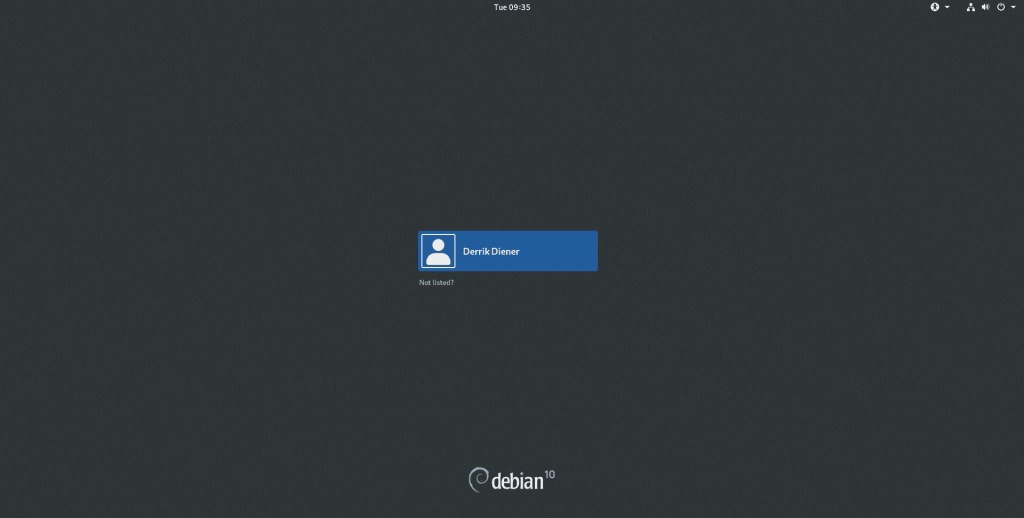

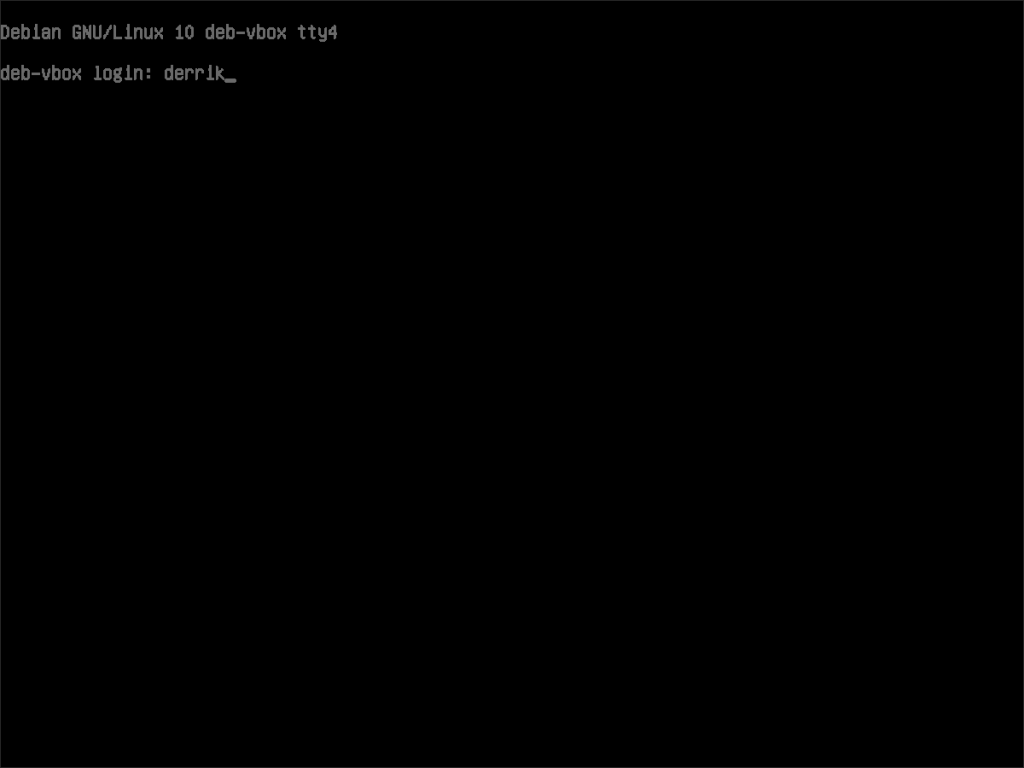
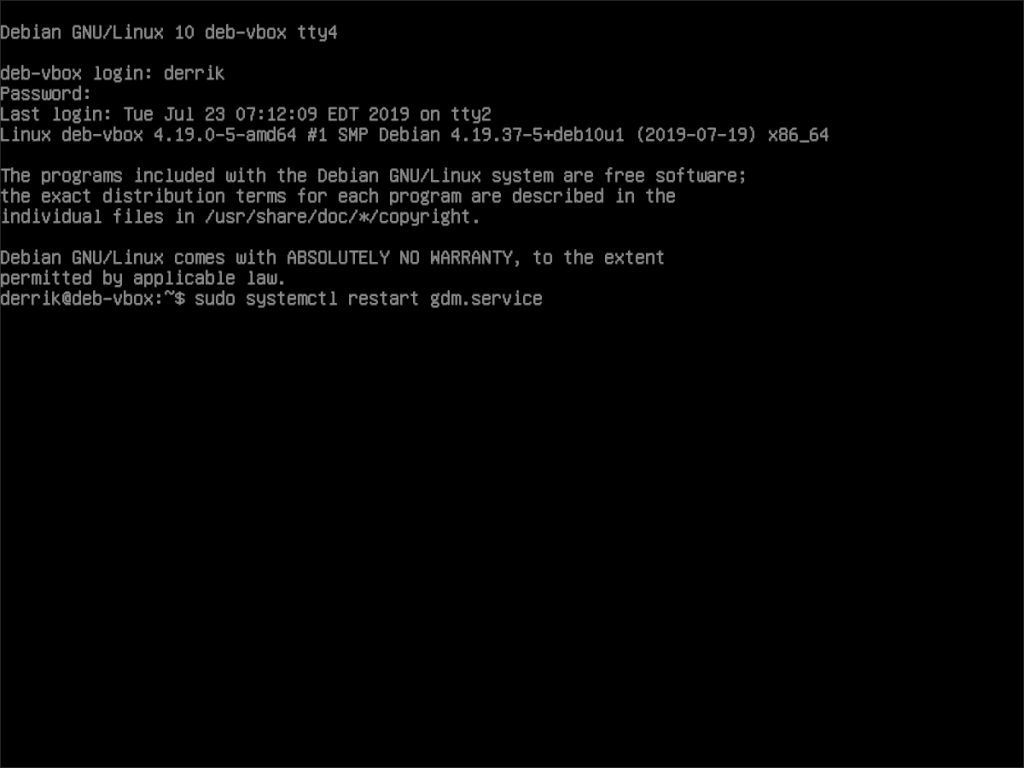
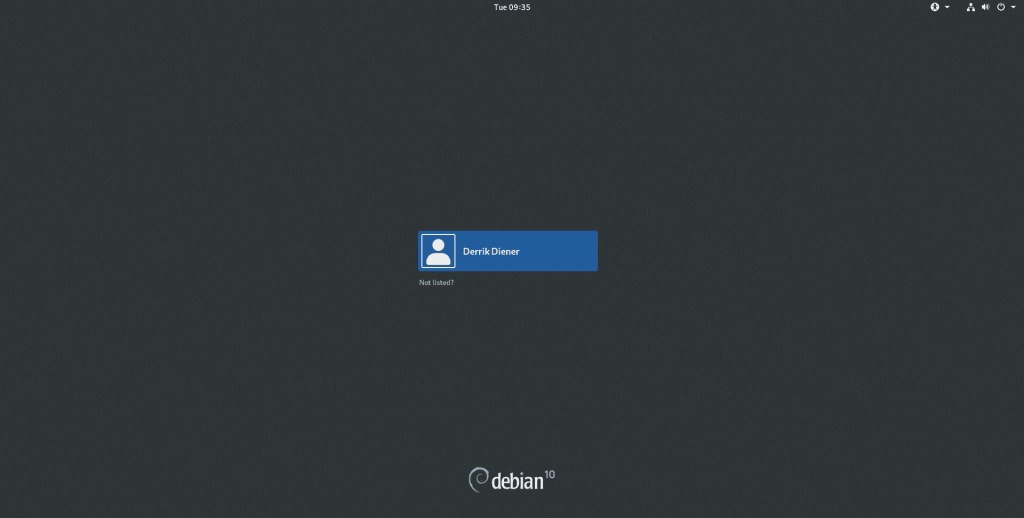
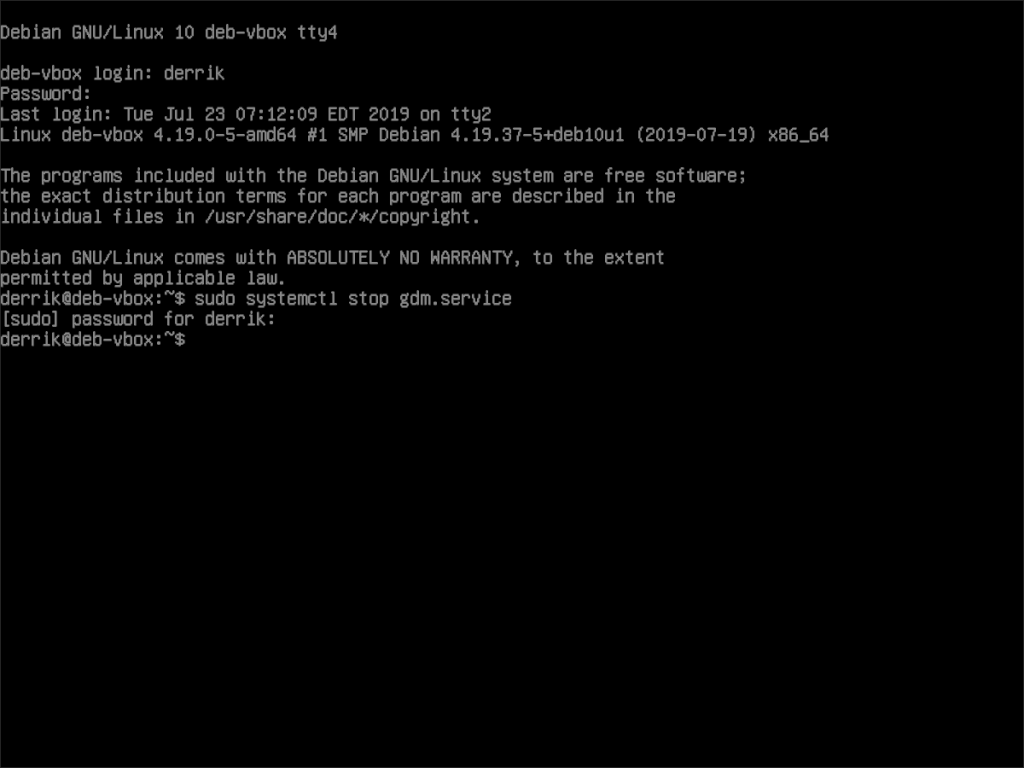



![Descarcă FlightGear Flight Simulator gratuit [Distrează-te] Descarcă FlightGear Flight Simulator gratuit [Distrează-te]](https://tips.webtech360.com/resources8/r252/image-7634-0829093738400.jpg)




